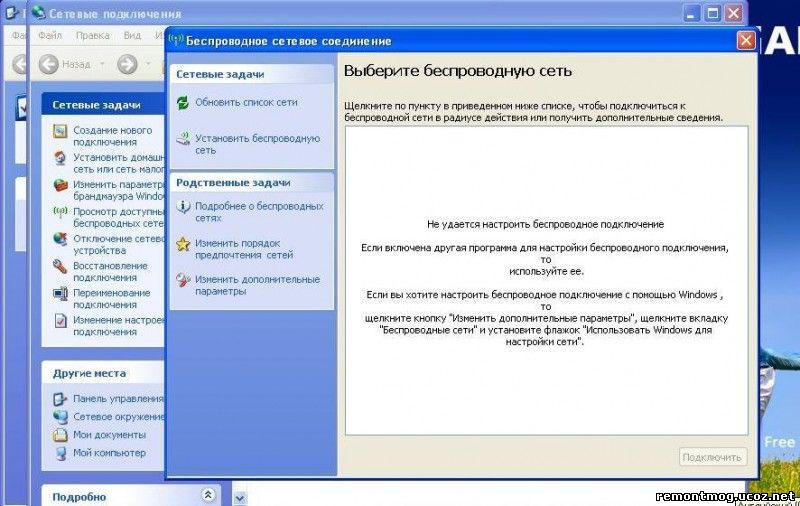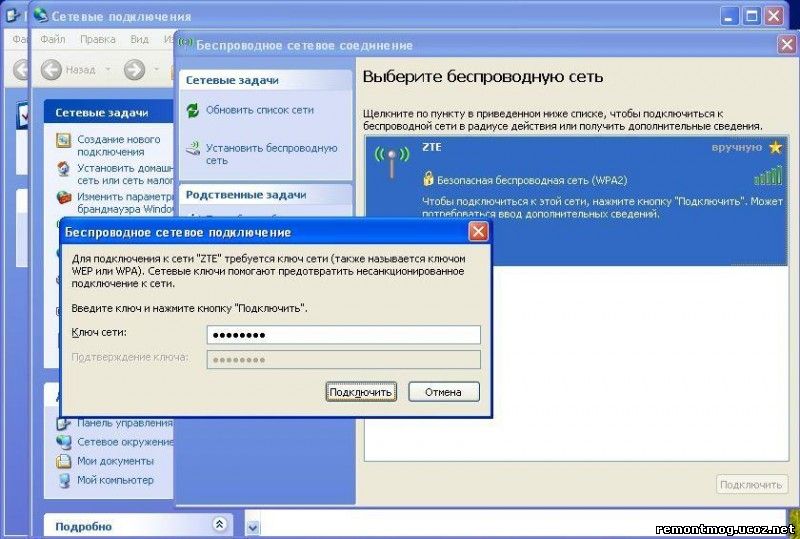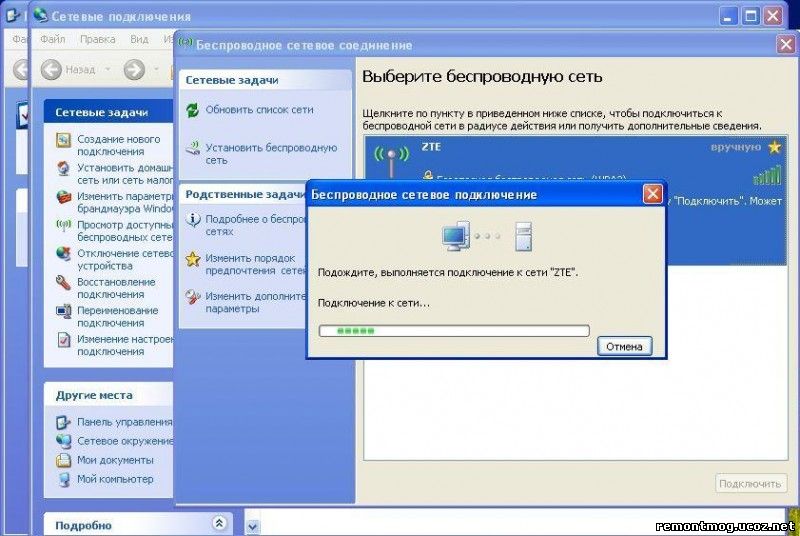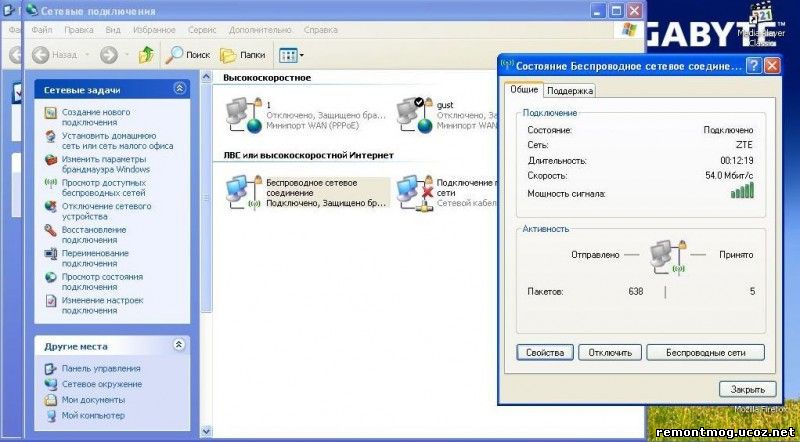Материал взят с сайта 2admina.net
Огромное спасибо автору данной статьи DASTER
Решил написать небольшую инструкцию для пользователей byfly как правильно настроить сей чудо аппарат. Модем Промсвязь М-200 А, это аналог модема ZTE ZXV10 W300.
Почему решил написать собственно эту инструкцию, просто в последнее время настраивал много таких модемов и каждый раз возникал какой то касяк.
Первое, что хочется сказать если вы только подключается к byfly то лучше не берите данный модем, а то будет вас ждать много разных сюрпризов.
Теперь приведу инструкцию в виде картинок с небольшими пояснениями как правильно настроить модем Промсвязь для работы в режиме Router (это когда два соединения работают одновременно) и настройки для uTorrents по открытию портов.
1. Заходим в модем если настройки не меняли то по адресу http://192.168.1.1 пароль и логин всем изместен а кто незнает то admin admin.
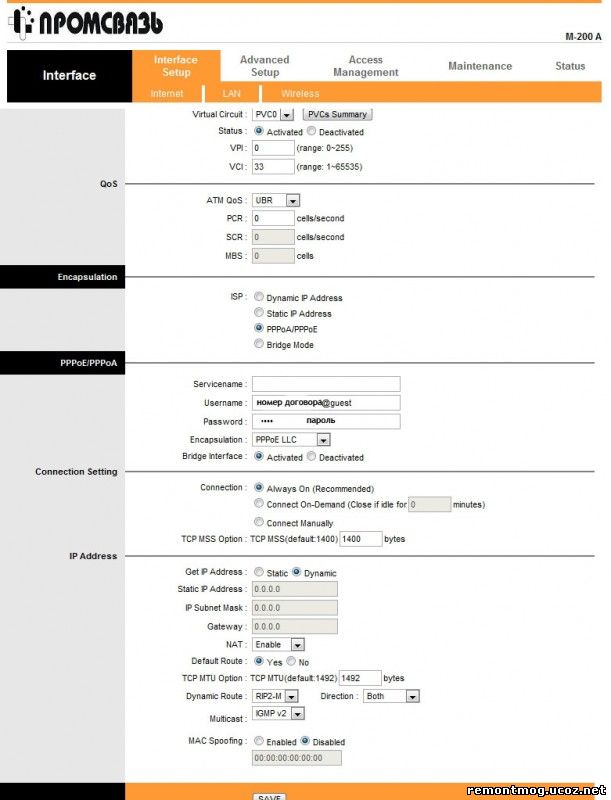
Заходим в Interface Setup и настраиваем модем как в этих настройках.
2. Для проверки лучше зайти глянуть в LAN чтоб было примерно так:
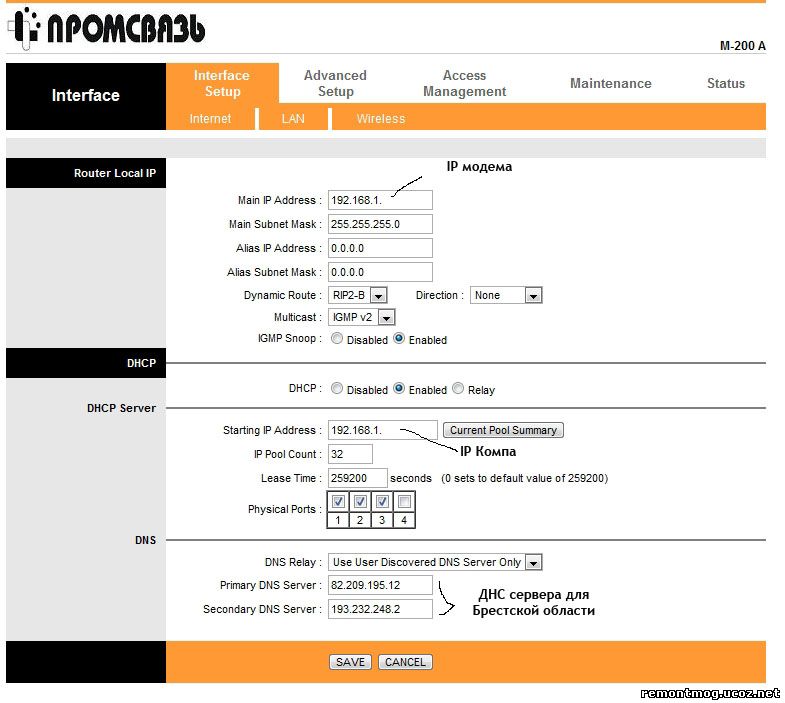
3. Если вы это все настроили и сохранили тогда у вас в модеме должнен загорется ещё один светодиод на котором подписано Internet. Тогда ваш модем начал работать. Ещё я советую скачать и запустить таблицу маршрутизации для вашей области с сайта byfly 3310.
Теперь у вас работает сразу соединение гость в byfly и одновременно можно включить платник, про то как его настроить не вижу смысла писать там всё понятно.
4. Теперь покажу картинки-инструкцию по открытию портов для uTorrents, чтоб вы могли смело качать фильмы через соединение гость.
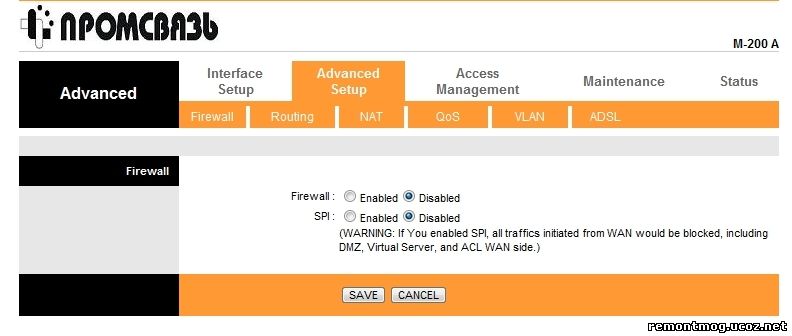
В Advanceв Setup должны быть выключены Firewall и SPI.
5. Далее заходим в NAT и выбираем Virtual Server где мы будем прописывать порты для торента.
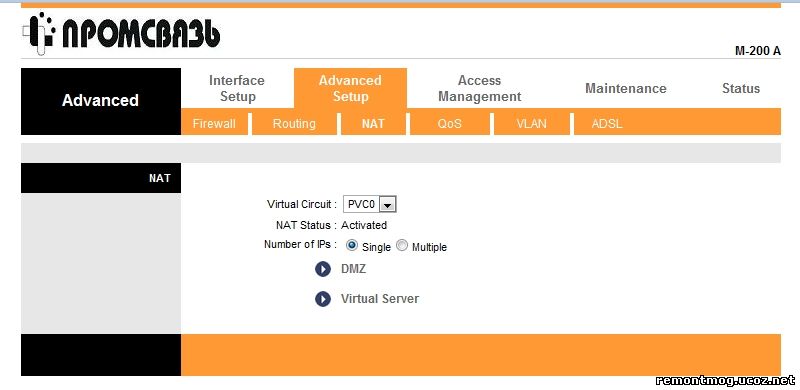
Заполняем поля как на скриншоте только в поле Start Port и End Port можно написать свои порты. В поле Local IP адрес пишите IP вашего компьютера.
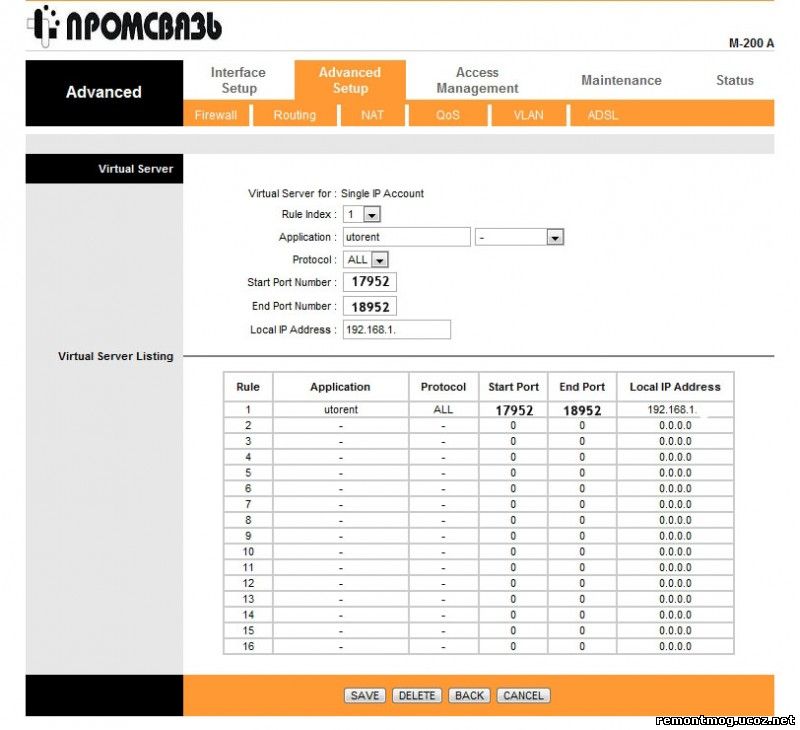
Далее нажимаем SAVE и у вас должно появится что то похожее как у меня. На этом настройки модема закончились.
Настройка Wi-Fi
Продолжу инструкцию по настройке модема Промсвязь, честно скажу за некоторое время пользования им мне пришлось один раз сбросить все настройки. Второй раз он почему то перестал работать, сразу подумал на АТС проблемы но мой Zyxel 660RT сразу начал работать.
Wi-Fi у меня была возможность настроить на двух ноутбуках первый был с Windows 7, никаких сложностей вообще не возникло, сеть сама нашла модем и предложила подключится и ничего я не менял и не прописывал. Второй ноутбук был с Windows XP с которой пришлось немного повозится вернее сразу непривычно было после семёрки.
1.Для тех кто хочет настроить просто Wi-Fi подключения без шифрования это можно пропустить. И так как попасть в модем вы уже знаете из прошлой статьи про настройку модема Промсвязь М-200 А, далее заходим в Interface Setup - Wireless и тут прописываем как на картинке:
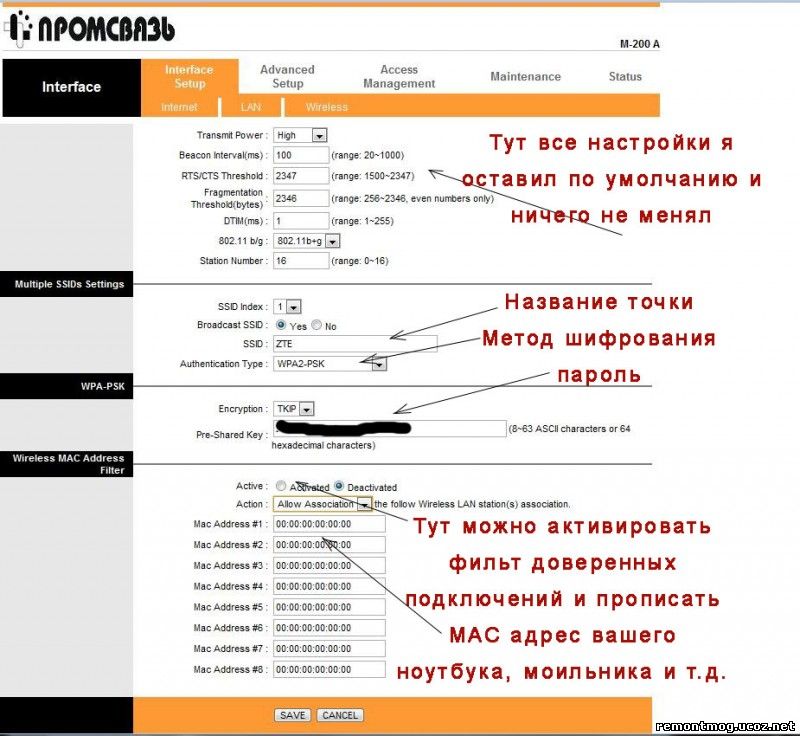
MAC адрес я не прописывал потому что ноутбуки бывают разные на ремонте и смысла в этом я не видел пока. Всё остальное я думаю понятно на картинке, главное пароль свой не забудте а то потом придётся опять лезть в модем и менять его.
2. Идём в Панель управления - Сетевые подключения, там где беспроводное подключение правой клавишей мышки щёлкаем и выбираем просмотр доступных беспроводных сетей.
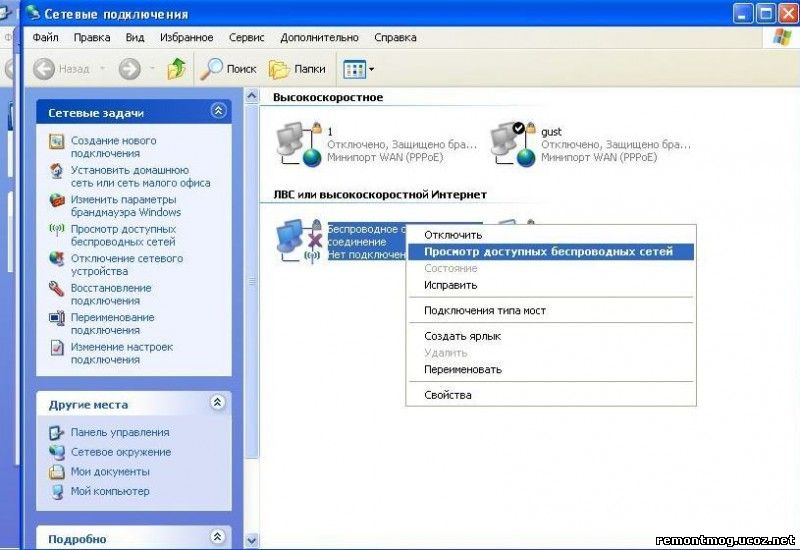
3. В окне беспроводное сетевое подключение выбираем - обновить список сетей. Хочу заметить что у вас на модеме должно быть включено Wi-Fi соединение, должен гореть крайние справа светодиод. Если сразу ничего не появляется подождите пару минут.